売上入力方法(機能キー)
このページでは、売上入力方法(機能キー)について案内します。
値引・割引
明細値引
1
明細入力中に値引する商品が選択された状態で、値引金額を入力し、【F5:明細値引】を押下します。

商品の入力方法についてはこちら
2
明細が値引されます。

明細割引
1
明細入力中に割引する商品が選択された状態で、割引金額を入力し、【F6:明細割引】を押下します。
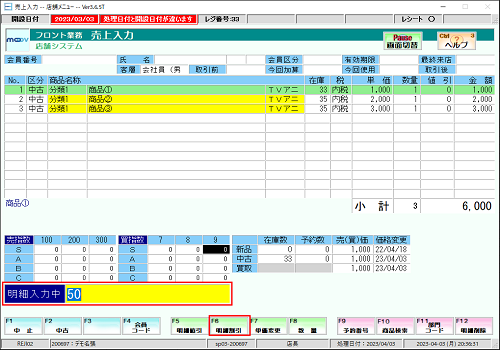
商品の入力方法についてはこちら
2
明細が割引されます。
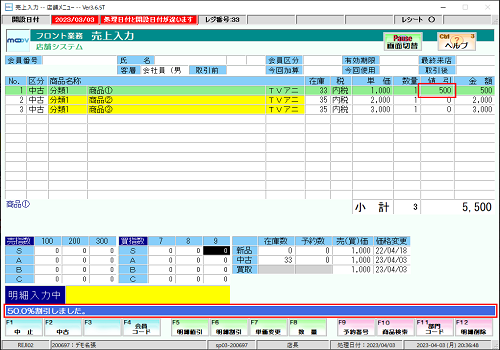
小計値引
1
小計入力中に値引金額を入力し、【F5:小計値引】を押下します。
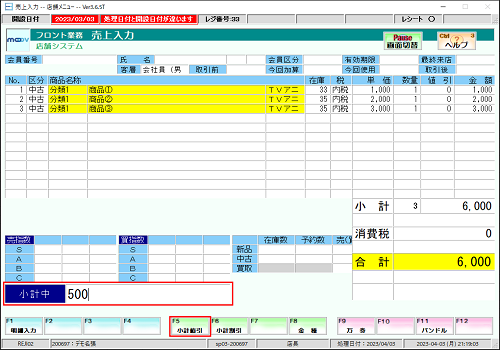
小計入力についてはこちら
2
小計が値引されます。

小計割引
1
小計入力中に割引金額を入力し、【F6:小計割引】を押下します。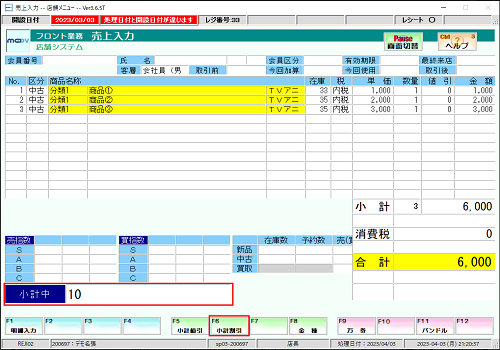
小計入力についてはこちら
2
小計が割引されます。

1
会員コードを入力した状態で小計入力中に【F12:ポイント使用】を押下します。

会員登録の方法は、こちら
2
表示されるメッセージにて【はい(Y)】を選択します。

3
使用したポイントが預り金として入力されます。

1
小計中に、バンドルの対象商品が入力された状態で【F11:バンドル】を押下します。
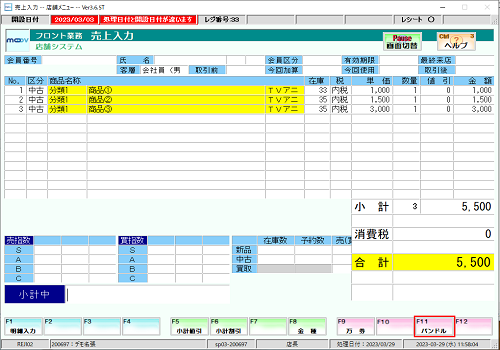
バンドル設定についてはこちら
2
バンドル条件内容の割引が適用されます。
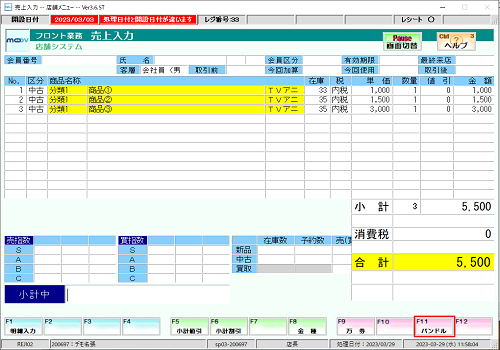
もう一度 【F11:バンドル】 を押すと、元の金額に戻ります。
1
客待中に【Shift】を押しながら【 F1:レシート停止】を押下します。
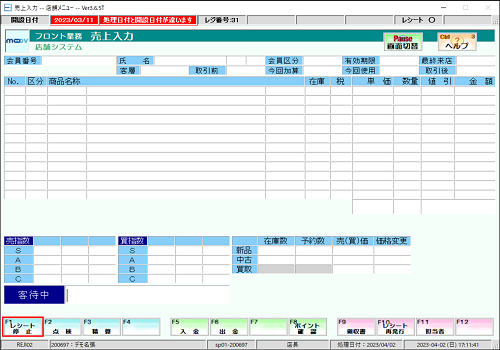
買取入力、予約入力の画面でも操作できます。
2
レシートが発行されなくなります。
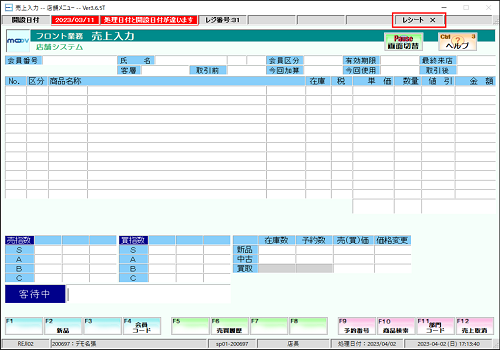
買取入力、予約入力の画面でも操作できます。
【 F1:レシート出力】を押下するとレシート発行が再開されます。
【 F1:レシート出力】を押下するとレシート発行が再開されます。
1
客待中に【Shift】を押しながら【 F10:レシート再発行】を押下します。
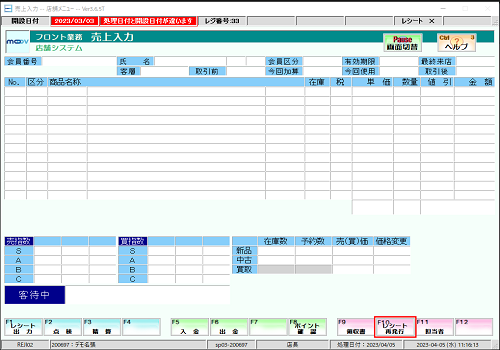
買取入力、予約入力の画面でも操作できます。
2